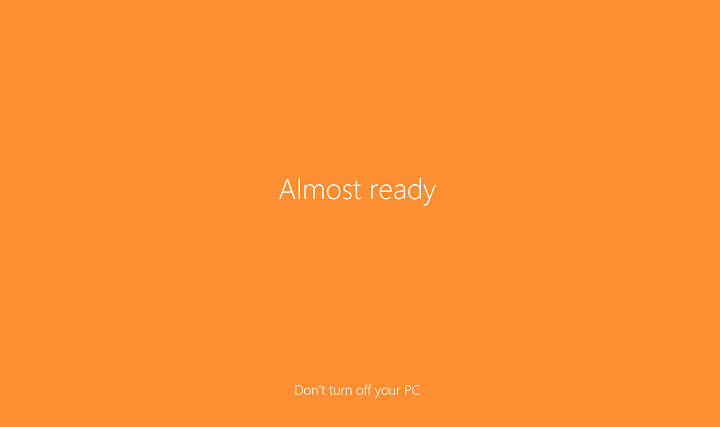
Nu skal flertallet af brugere have Jubilæumsopdateringen installeret på deres computere. Men da Microsoft er rullende opdateringen i bølger, der er nogle tilbage, der stadig har brug for at installere det.
Hvis du endnu ikke har installeret Jubilæumsopdateringen på din Windows 10 maskine, vi har et lille trick, der faktisk sparer dig lidt tid og kræfter. Hvis du nogensinde har installeret en større opdatering eller en ny kopi af Windows før, ved du sandsynligvis, at når installationen er færdig, du er forpligtet til at give nogle yderligere oplysninger, f.eks. dine Microsoft-kontooplysninger, computernavn og mere for at afslutte Opsætning.
Selvom det ikke tager så meget tid at gennemføre, finder nogle brugere det bare irriterende. Heldigvis introducerede Microsoft en ny mulighed, der giver dig mulighed for at bruge dine nuværende indstillinger, mens du udfører opgraderingsprocessen, så du ikke behøver at bekymre dig om dette hver gang du opdaterer din computer.
Her er hvad du skal gøre for at lade Windows 10 automatisk afslutte opdateringsprocessen uden nogen af dine egne handlinger:
- Åbn appen Indstillinger
- Gå til Opdateringer og sikkerhed> Windows Update
- Gå til Avancerede indstillinger
- Se nu efter Brug mine loginoplysninger til automatisk at afslutte opsætningen af min enhed efter en opdatering og markér afkrydsningsfeltet ud for den

Når du udfører din næste opdatering, bruger Windows dine aktuelle indstillinger og afslutter processen alene. Selvom jubilæumsopdateringen faktisk er den første opdatering til Windows 10, som denne indstilling gælder for, kan du Brug denne metode, når du også installerer fremtidige opdateringer, fordi Microsoft sandsynligvis ikke fjerner denne funktion i fremtid.
Brug af denne mulighed eliminerer alle disse skærme med tekst som "Næsten klar" eller "Vælg lige hvor du slap". På grund af det kan du faktisk finde nogle apps, der ikke fungerer, eller proceslinjens ikoner mangler. Det er slet ikke et problem, fordi dit system stadig skal være fuldt klargjort til brug, og det var derfor, disse skærme dukkede op med det første. Så vent bare lidt, genstart computeren, og du skal have alt på plads.
RELATEREDE HISTORIER, DU SKAL KONTROLLERE:
- Jubilæumsopdatering løser ikke 5 Ghz Wi-Fi-problemer
- Windows 10s Get Started-app fortæller dig alt om jubilæumsopdateringen
- Har du stadig ikke opgraderet til Windows 10? Her er et nyt arbejde
- Sådan fravælger du Insider Preview-programmet efter jubilæumsopdatering
- Opret en bootbar USB-stick med Windows 10-jubilæumsopdatering


